Поиск и запуск игр в Apple Arcade на Apple TV
Оформив подписку и выполнив вход с помощью Apple ID, Вы сразу можете играть в игры.
Просмотр контента в приложении Arcade
Откройте приложение Arcade
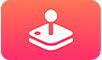 на Apple TV.
на Apple TV.Перейдите вниз, чтобы увидеть рекомендованный контент, в том числе коллекции, вручную отобранные экспертами, и категории, специально составленные на основе Вашей истории игр.
Переместитесь к одной из категорий (например, игры), затем перейдите вправо, чтобы просмотреть контент в этой категории.
Выберите один из объектов в категории, чтобы просмотреть его рейтинг, доступные возможности и другие сведения.
Поиск контента в приложении Arcade
Откройте приложение Arcade
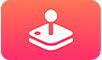 на Apple TV.
на Apple TV.Выберите кнопку
 в правом верхнем углу.
в правом верхнем углу.Введите поисковый запрос для поиска приложений по названию.
Загрузка игры
Найдите игру в приложении Arcade
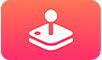 и выберите ее.
и выберите ее. Следуйте инструкциям на экране, чтобы загрузить игру или сыграть пробную сессию.
Во время загрузки или обновления игры на экране «Домой» отображается ее значок и индикатор хода выполнения загрузки.
Совет. С настроенным Семейным доступом глава семьи может просматривать покупки, сделанные родственниками младше 18 лет. Например, для несовершеннолетних членов семьи можно включить функцию «Запрос на покупку» (на Mac с macOS Catalina или новее она доступна в Системных настройках, а на Mac с macOS Mojave или более ранних версий и на устройстве iOS или iPadOS — в iTunes). Теперь, если дети попытаются что-то купить, организатор семьи получит запрос на одобрение покупки. Для получения дополнительной информации об использовании Семейного доступа см. Семейный доступ на Apple TV.
Переключение между игроками во время игры
Во время игры можно переключаться между игроками, если все они выполнили вход на Apple TV. Чтобы добавить игрока, следуйте инструкциям в разделе Добавление нескольких учетных записей пользователей на Apple TV.
На пульте Apple TV Remote нажмите и удерживайте кнопку TV
 , чтобы открыть Пункт управления.
, чтобы открыть Пункт управления.
После смены учетной записи игра начнется заново. Новый игрок сможет продолжить с того момента, на котором остановился в предыдущий раз.
Продолжение игры с того момента, где Вы остановились
Откройте приложение Arcade
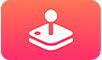 на Apple TV.
на Apple TV.Перейдите вниз до раздела «Играть дальше», затем выберите игру.
Вход в Game Center для отслеживания рейтинга
Выполните вход в Game Center на Apple TV, чтобы отслеживать свой игровой рейтинг на разных устройствах Apple. Набранные баллы и таблицы лидеров отображаются в каждой игре Arcade, поэтому можно начать играть на Apple TV, а затем продолжить на iPhone, не теряя набранные баллы.
На устройстве iOS или iPad также можно отправлять запросы на добавление в друзья и управлять Вашим общедоступным профилем в Game Center. Подробнее см. в статье службы поддержки Apple Играйте с друзьями с помощью Game Center.
Откройте Настройки
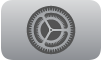 на Apple TV.
на Apple TV.Перейдите в раздел «Пользователи и учетные записи» > [имя учетной записи] > «Game Center», затем выполните вход с помощью Apple ID.